Merekam Google Meet bisa jadi menakutkan, tetapi tidak harus demikian. Dengan panduan kami, Anda akan mengetahui cara melakukannya tanpa kerumitan, terlepas dari apakah Anda memiliki izin dari Google Meet itu sendiri atau tidak. Kami akan menunjukkan kepada Anda cara terbaik untuk record google meet di laptop beresolusi tinggi di perangkat apa pun sehingga Anda tidak melewatkan detail penting! Ikuti dan pelajari cara mengakses fitur canggih ini hanya dalam beberapa langkah sederhana.
Apakah Bisa Record Google Meet di laptop?
Anda dapat menggunakan Google Meet untuk merekam acara, baik secara langsung atau dengan bantuan perangkat lunak perekaman. Jika Anda adalah penyelenggara rapat atau memiliki izin perekaman, Anda dapat dengan mudah merekam acara secara langsung di Google Meet dari perangkat desktop Anda.
Namun, jika Anda tidak memiliki hak istimewa perekaman atau ingin merekam dari perangkat seluler, sebaiknya gunakan perangkat lunak perekaman layar. Meskipun Anda dapat merekam dari Google Meet, namun fitur-fiturnya tidak dirancang untuk perekaman resolusi tinggi. Untuk memastikan kualitas maksimum rekaman Anda, pertimbangkan untuk menggunakan platform perekaman rapat khusus seperti Riverside.
Cara Record Google Meet Di Laptop Tanpa Aplikasi
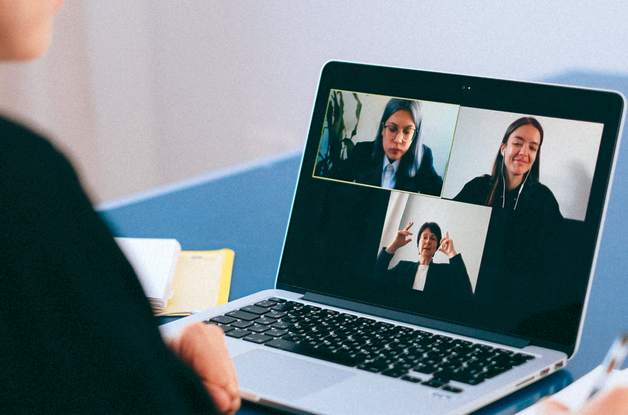
Rekam pertemuan Google Meet Anda dengan mudah hanya dengan beberapa klik! Ikuti langkah – langkah sederhana ini untuk mempelajari cara merekam acara Google Meet sebagai tuan rumah atau peserta:
- Langkah 1: Buka aplikasi Google Meet dan mulai rapat Anda.
- Langkah 2: Pilih ikon Aktivitas untuk menampilkan fitur perekaman rapat.
- Langkah 3: Tekan Start Recording dan kemudian pilih Start.
Rekaman Anda akan dimulai, dan semua peserta akan diberitahu bahwa rapat sedang direkam. - Langkah 4: Gunakan tab Recording untuk mengklik Stop recording kapan saja untuk mengakhiri perekaman video.
- Langkah 5: Google meet yang direkam akan disimpan dalam folder Meet Recordings di Google Drive, dan tautan rekaman akan dikirim ke orang yang memulai rekaman dan penyelenggara rapat.
Cara Rekam Google Meet Di Laptop dengan EaseUS RecExperts
Laptop Windows
EaseUS RecExperts adalah solusi perekaman layar yang ideal untuk pengguna Windows. Dengan fitur – fiturnya yang dikategorikan ke dalam perekaman layar PC, perekaman audio dan perekaman webcam, ini memungkinkan Anda untuk menjadi kreatif dengan cara Anda menangkap dan berbagi impian Anda.
Opsi “Wilayah” yang ditambahkan memberi Anda fleksibilitas maksimum atas area perekaman, memungkinkan Anda merekam area Google Meet tanpa harus memotong rekaman Anda sesudahnya.
Atur pengaturan pengambilan audio Anda dengan mudah juga: pilih untuk merekam suara dari PC, mikrofon, atau keduanya secara bersamaan untuk kualitas terbaik. Setelah selesai, Anda dapat menggunakan alat bawaan kami untuk meningkatkan dan menyempurnakan rekaman sebelum membagikannya.
Unduh EaseUS RecExperts hari ini dan nikmati record google meet di laptop windows dengan mudah!
Laptop MAC
EaseUS RecExperts adalah perekam layar Mac yang sangat terkenal yang membuat menangkap apa pun yang terjadi di layar Mac Anda menjadi mudah termasuk record google meet di laptop Mac. Desain antarmuka yang menyenangkan secara universal membuatnya mudah digunakan bagi pengguna dari setiap tingkat pengalaman – tidak peduli tombol mana yang perlu Anda tekan untuk mulai merekam, itu tepat di ujung jari Anda.
Untuk kemudahan penggunaan yang lebih besar, ada penjadwal tugas bawaan yang dapat membantu Anda mengatur rekaman sebelumnya. Dengan alat yang bermanfaat ini, Anda dapat mengaktifkan perekam layar Mac Anda bahkan saat Anda pergi – memungkinkan Anda untuk mengatur tugas, merekam video dan audio, dan menikmati rekaman hands – free total.
Cara Merekam Google Meet dengan Riverside
Apakah Anda mencari cara untuk merekam google meet berkualitas tinggi dengan mudah? Jangan melihat lebih jauh dari Riverside! Platform ini memudahkan untuk menangkap, mengedit, dan berbagi konten video HD di situs sosial utama.
Riverside dibangun untuk kualitas — ini menghasilkan rekaman audio dan video yang jelas, memastikan konten Anda selalu terlihat bagus. Plus, Anda dapat mengotomatiskan pengeditan dengan beberapa klik sederhana, sehingga Anda bisa mendapatkan konten Anda secara online dengan cepat dan mudah. Itulah sebabnya nama – nama besar di industri hiburan mempercayai platform ini untuk membuat konten mereka — ramah pengguna dan menawarkan hasil yang luar biasa.
Dan tidak seperti Google Meet, yang mengandalkan koneksi internet yang stabil untuk video berkualitas, Riverside memastikan video Anda tetap optimal tidak peduli berapa kecepatan internet yang Anda gunakan.
Merekam Google Meet dengan Riverside memiliki banyak keuntungan besar, termasuk:
- Rekaman lokal yang tidak bergantung pada koneksi internet untuk menangkap konten HD
- Video 4K dan resolusi audio 48kHz untuk webinar dan rekaman berkualitas tinggi
- Rekam pertemuan saat bepergian dengan aplikasi seluler iOS & Android kami
- Rekaman audio dan video terpisah untuk kemampuan pengeditan yang lebih canggih
- Fitur transkripsi otomatis yang membuat menyalin rapat menjadi sederhana
- Kemampuan berbagi layar yang mudah digunakan
- Alat pengeditan untuk kustomisasi merek dan konten cepat
- Ruang kerja tim untuk kolaborasi yang efisien
Belum lagi, setiap pertemuan online cocok untuk rekaman Riverside, menjadikannya platform yang bagus untuk komunikasi internal maupun eksternal.
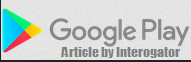 Aplikasi Trending 2024 Informasi dan Review Aplikasi Terbaru Trending 2024
Aplikasi Trending 2024 Informasi dan Review Aplikasi Terbaru Trending 2024